iphone上的小圆点怎么设置?以下内容主要是在电子数码产品中针对遇上苹果手机屏幕上的圆点怎么设置等问题,我们该怎么处理呢。接下来就让我们来一起来看看吧,希望能帮你解决到相关问题。
iphone上的小圆点怎么设置
1、打开设置,点击辅助功能。
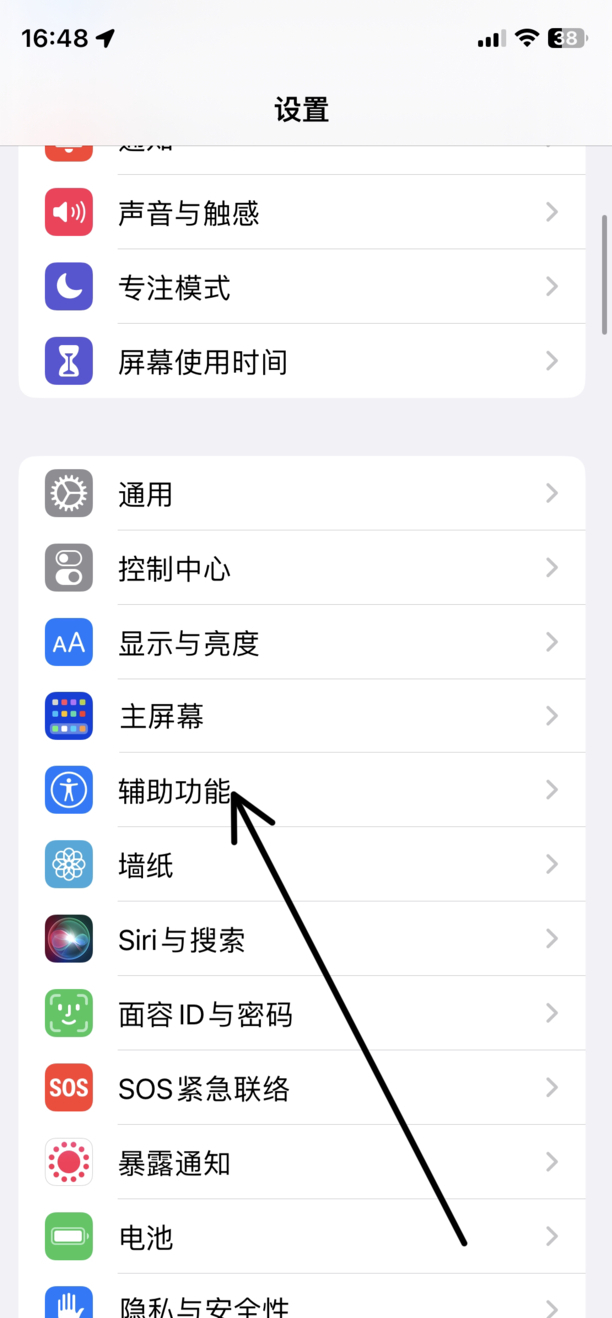
2、点击触控。

3、点击辅助触控。
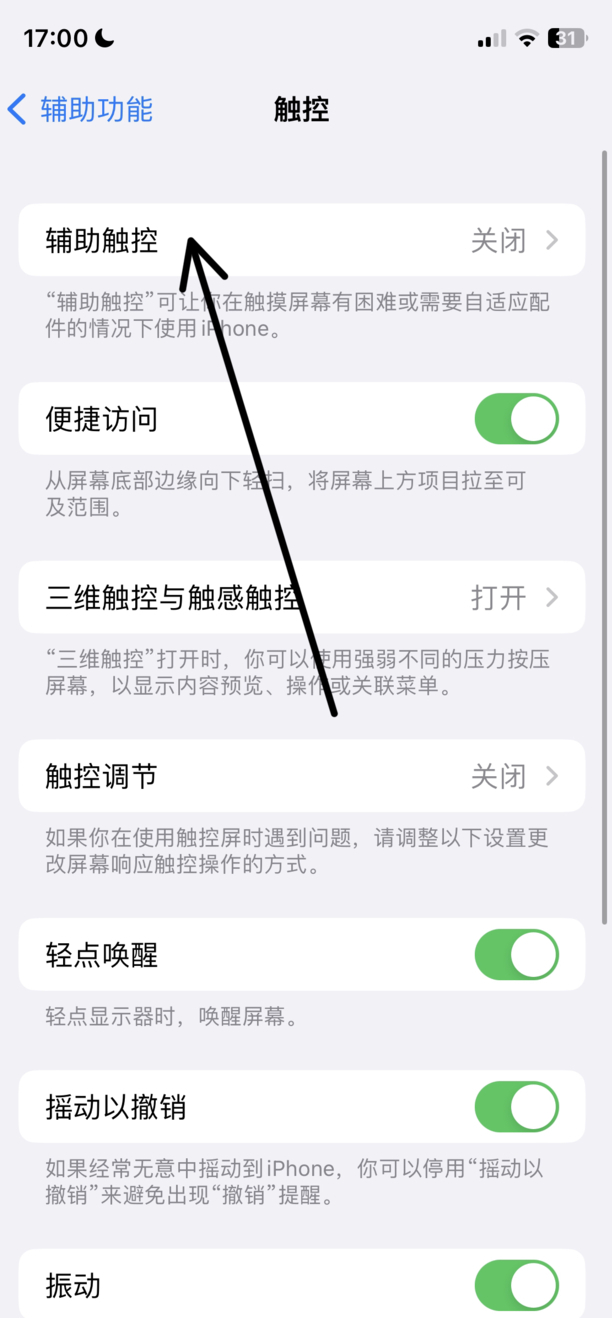
4、打开辅助触控,屏幕就会出现一个白色的小圆圈,并在此页面点击自定顶层菜单。
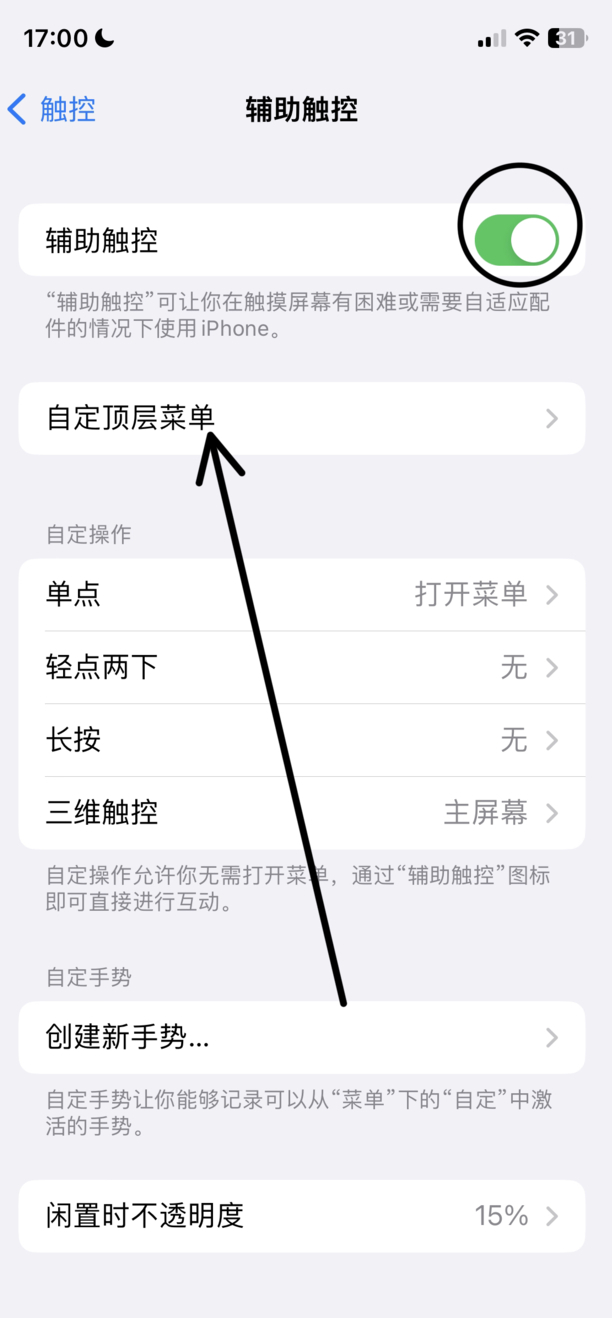
5、点击➕图标。
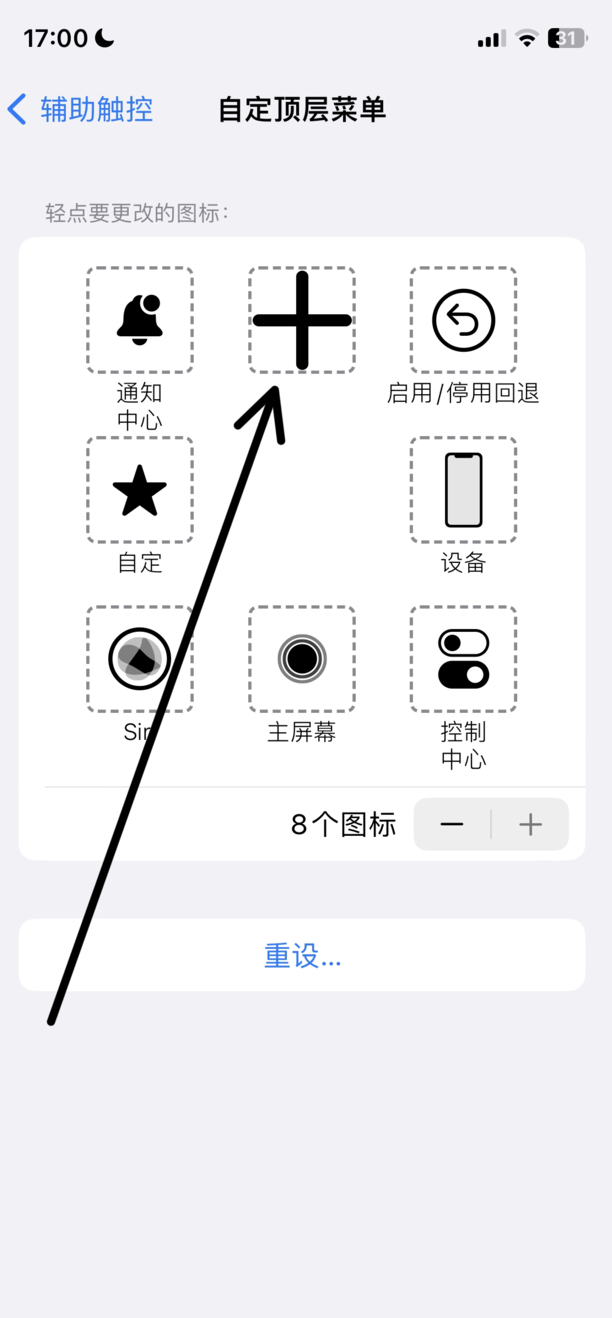
6、勾选要添加的功能,并添加完成。
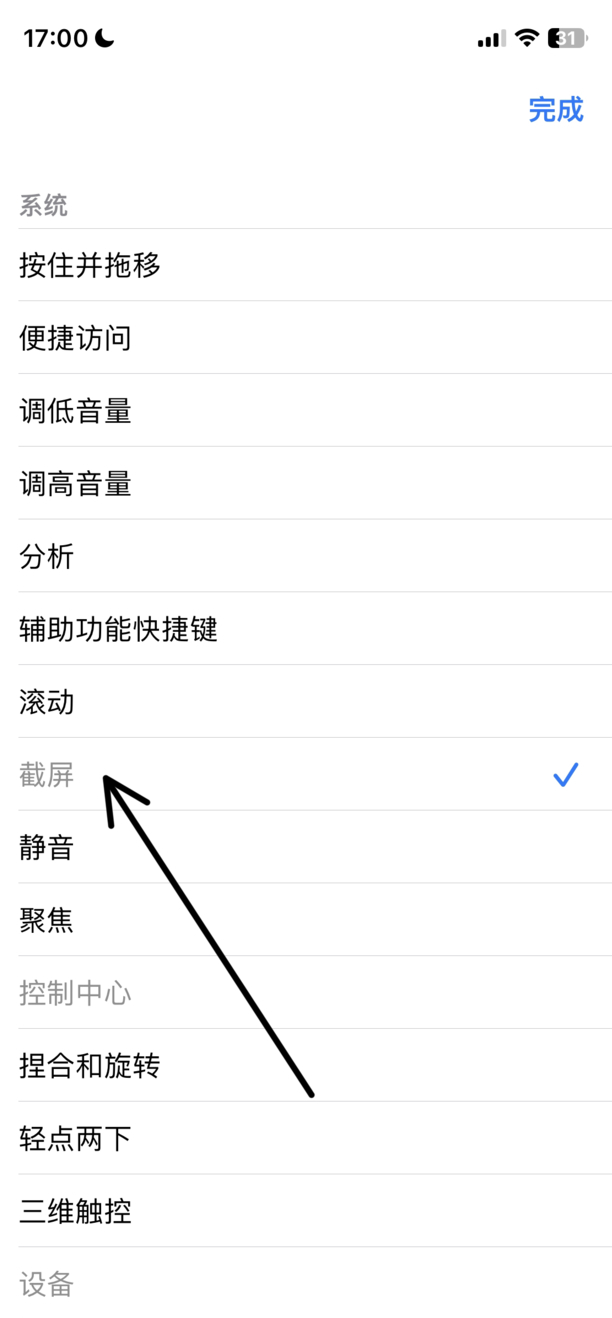
7、然后打开屏幕上的小圆点,即可使用对应的快捷功能。
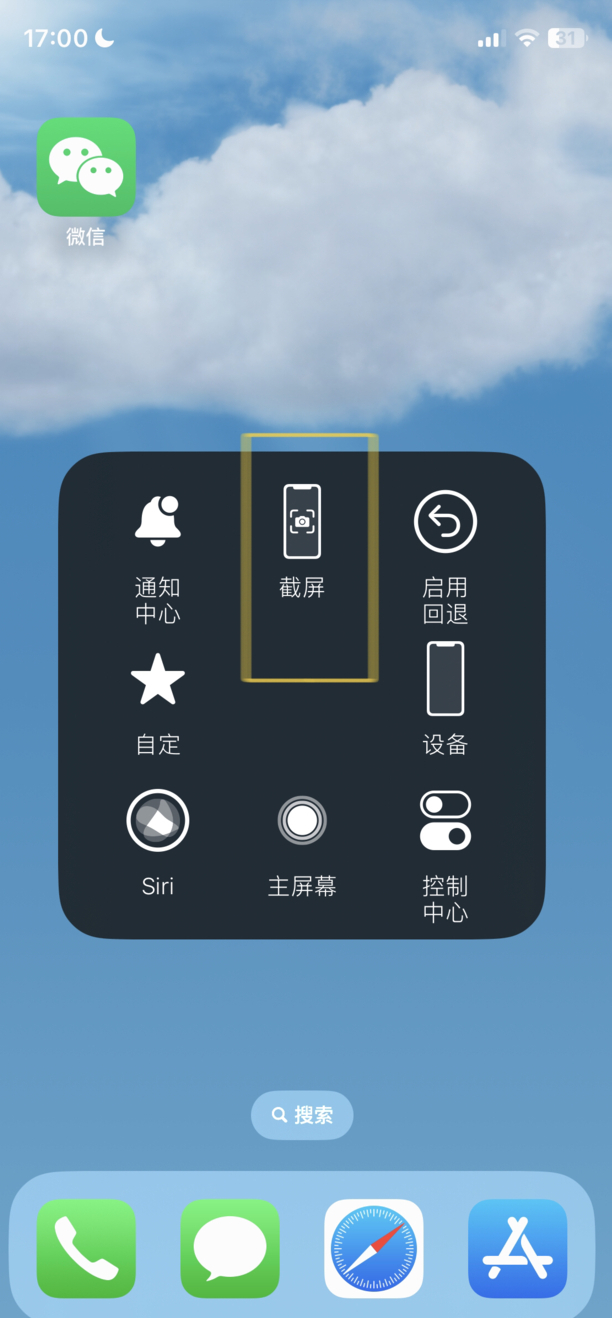
苹果手机屏幕上的圆点怎么设置
第一:很多朋友不知道苹果手机的home键是有使用寿命的,打开辅助触控功能,也就是小圆点可以减少home键的使用次数,但有些朋友并不知道小圆点该怎么设置;
第二:首先我们打开设置,找到【辅助功能】并点进去,然后我们选择【触控】,就可以看到【辅助触控】了;
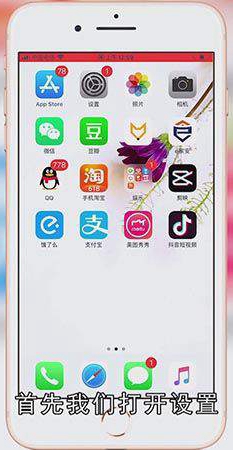
第三:我们点进去,将【辅助触控】的开关打开,就可以在手机屏幕上看到一个小圆点了,我们轻点小圆点就可以使用很多快捷按钮;
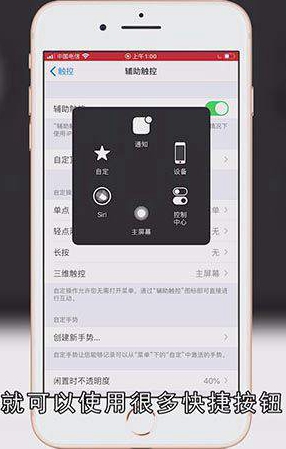
第四:本期视频的内容就是这些,感谢大家的观看。
总结
本图文教程演示机型:iphone 8 plus,适用系统:ios 13.3.1;以上就是关于苹果手机屏幕上的圆点怎么设置的全部内容,希望本文的介绍能帮你解决到相关问题,如还需了解其他信息,请关注本站其他相关信息。
